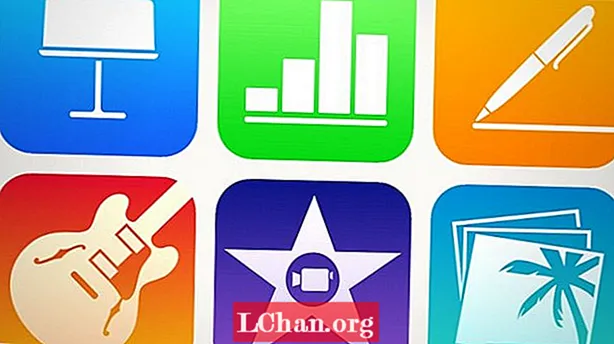Content
- Part 1. Com convertir Google From a full de càlcul de Google
- Solució 1: enllaçar Google Form a Fulls de càlcul: mitjançant Google Form
- Solució 2: enllaçar Google Form a Fulls de càlcul de Google: mitjançant el programari Zapier
- Part 2. Com convertir Google Sheet a Google From
- Solució 1: creeu un formulari de Google a partir d'un full de càlcul: mitjançant Fitxer a Fulls de càlcul de Google
- Solució 2: extracció de dades del formulari de Google del full de càlcul: mitjançant Insereix a Fulls de càlcul de Google
- Consells addicionals: com obrir un full de càlcul Excel protegit amb contrasenya
- Conclusió
Enllaçar Google Forms a Fulls de càlcul de Google és una tasca molt senzilla. Però abans d’aprendre els passos, heu de saber que Google Forms és un programari individual i que funciona sense problemes. Per tant, operar-lo no seria una cosa complicada. Només heu de llegir l'article següent i conèixer els passos. Contràriament a la creença popular, el procediment per enllaçar Google Form a Fulls de càlcul és senzill. Com que no és un mètode conegut, els usuaris es mostren escèptics. Però no us preocupeu, tots els detalls es proporcionen a continuació.
Part 1. Com convertir Google From a full de càlcul de Google
Solució 1: enllaçar Google Form a Fulls de càlcul: mitjançant Google Form
En aquesta part, analitzarem el procediment per enllaçar el formulari de Google al full de càlcul. Abans de continuar els passos, heu de recordar que Google Forms és un programa individual i que totes les seves respostes seran visibles.
- Pas 1: aneu a "Respostes" i feu clic a "Resum".
- Pas 2: Després, feu clic a "Més" i seleccioneu la destinació de la resposta.
- Pas 3: ara trieu "Crea un full de càlcul nou".
Per últim, només heu de tornar a fer clic a "Crea" i podreu obrir la resposta a Fulls de càlcul de Google.
Solució 2: enllaçar Google Form a Fulls de càlcul de Google: mitjançant el programari Zapier
En aquesta part, farem servir Zapier per crear un menú desplegable del formulari de Google del full. Zapier és un programa de tercers dissenyat especialment per a aquesta tasca.
Els formularis de Google són les eines més versàtils a Internet. Però per fer-ne un, només cal un minut. El programa Zapier funciona perfectament amb Google Forms; serà fàcil utilitzar-lo per enllaçar-lo amb Fulls de càlcul de Google.
- Pas 1: un cop hàgiu creat el formulari, les respostes es desaran a la pestanya "Respostes".
Pas 2: després, feu clic a la icona de fulls verds a la pestanya "Respostes" o també podeu fer clic a "Selecciona la destinació de resposta" al menú.
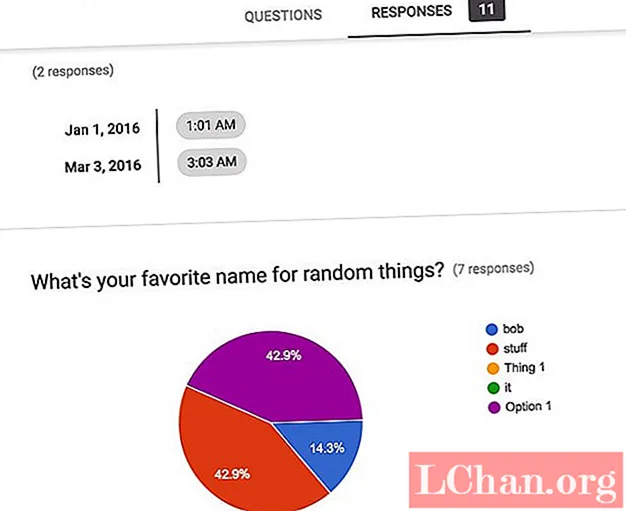
Part 2. Com convertir Google Sheet a Google From
Molta gent diu que és possible connectar Google Sheet a Google Form? Bé! Un gran sí per a tots aquells, ara crear un formulari de Google a partir del full de càlcul ja no és més difícil. La majoria de la gent vol crear Google Form a partir del full de càlcul perquè vol fer un seguiment de les enquestes i els qüestionaris.Pocs d’ells volen crear-lo ràpidament per enviar-lo a companys de feina, companys de dinar o als membres del seu equip. En aquest article, us ajudarem a organitzar-vos més mitjançant la creació, l'ús i l'edició de formularis, simplement seguiu les solucions següents i empleneu Google Form des del full de càlcul.
Solució 1: creeu un formulari de Google a partir d'un full de càlcul: mitjançant Fitxer a Fulls de càlcul de Google
L'ús d'un formulari de Google us permet accedir a moltes funcions, com ara afegir fotos, temes de colors al formulari i desar-los al full de càlcul de Google. No només que fins i tot podeu afegir tipus de preguntes estàndard. Els formularis de Google són molt populars perquè us permeten recopilar informació de persones mitjançant concursos o enquestes.
Consulteu el mètode següent; mai us penedireu d’utilitzar-lo, ara es fa més fàcil convertir Google Sheet a Google Form. Aquest mètode és popular perquè estalvia temps i ofereix un 100% de resultats.
Pas 1: primer heu d’obrir un full de càlcul i després anar a Fitxers.
Pas 2: ara heu de desplaçar-vos a un nou.
Pas 3: al tercer pas, trieu Formulari.

Recordeu que les respostes del formulari es recolliran a la pestanya des de la qual heu creat un formulari.
Pas 4: finalment doneu un nom al formulari i, a continuació, editeu el formulari per afegir fàcilment les opcions que vulgueu afegir.
Solució 2: extracció de dades del formulari de Google del full de càlcul: mitjançant Insereix a Fulls de càlcul de Google
Si voleu treure dades del formulari de Google des del full de càlcul, també és preferible aquesta solució; és molt fàcil de seguir i no necessiteu més temps, però només es pot utilitzar si ja esteu treballant amb el full de càlcul.
- Pas 1: si ja esteu treballant en qualsevol full de càlcul, obriu-lo i aneu a la pestanya Insereix
Pas 2: després de navegar per inserir la pestanya ara heu de triar Formulari.

Pas 3: ara podreu veure una finestra nova emergent on heu de donar nom al formulari i també podeu afegir i suprimir preguntes. Fins i tot podeu afegir caselles de selecció, llistes, etc.

Consells addicionals: com obrir un full de càlcul Excel protegit amb contrasenya
A la part anterior d’aquest article, hem parlat del procediment per enllaçar el formulari de Google al full de Google. El que alguns dels usuaris pensaven que era una tasca impossible, ens vam assegurar de fer-los adonar que és possible. Els passos són senzills i, per la seva comoditat, els hem exposat en detalls intricats. Però aquesta part de l'article està dedicada a quelcom completament diferent. Som aquí per analitzar la manera de recuperar la contrasenya d’un full de càlcul Excel bloquejat.
Hi ha alguns mètodes coneguts que es parlen en diversos fòrums en línia, però us recomanem que utilitzeu un programa professional de recuperació de contrasenyes per a la recuperació amb èxit. Hi ha diverses opcions disponibles, però us recomanem que utilitzeu PassFab for Excel. Aquest és un programa genuí amb la capacitat de recuperar ràpidament la contrasenya. Els passos són molt senzills. Consulteu la guia següent.
Pas 1: descarregueu i instal·leu PassFab for Excel a l'ordinador. Executeu el programa i feu clic a "Recuperar contrasenya oberta d'Excel" a la interfície.

Pas 2: feu clic a "Importa un fitxer Excel" i afegiu el fitxer xifrat.

- Pas 3: Després d'això, heu d'especificar un mode d'atac. Hi ha un atac de diccionari, atac de força bruta i força bruta amb màscara.
Pas 4: després de seleccionar l'estil d'atac, el programa iniciarà la recuperació de la contrasenya d'Excel.

La recuperació trigarà uns quants moments, però el temps requerit depèn de la complexitat de la contrasenya.
Conclusió
Per tant, hem detallat les maneres d’enllaçar Google Form al full de càlcul de la manera més senzilla possible. Els passos són fàcils i, si els seguiu correctament, tindreu èxit. Per cert, si esteu buscant una manera de recuperar la contrasenya del full de càlcul MS Excel bloquejat, llavors PassFab for Excel és la millor manera de fer-ho.